苹果Ⅰ族应用技巧十四则
王志军

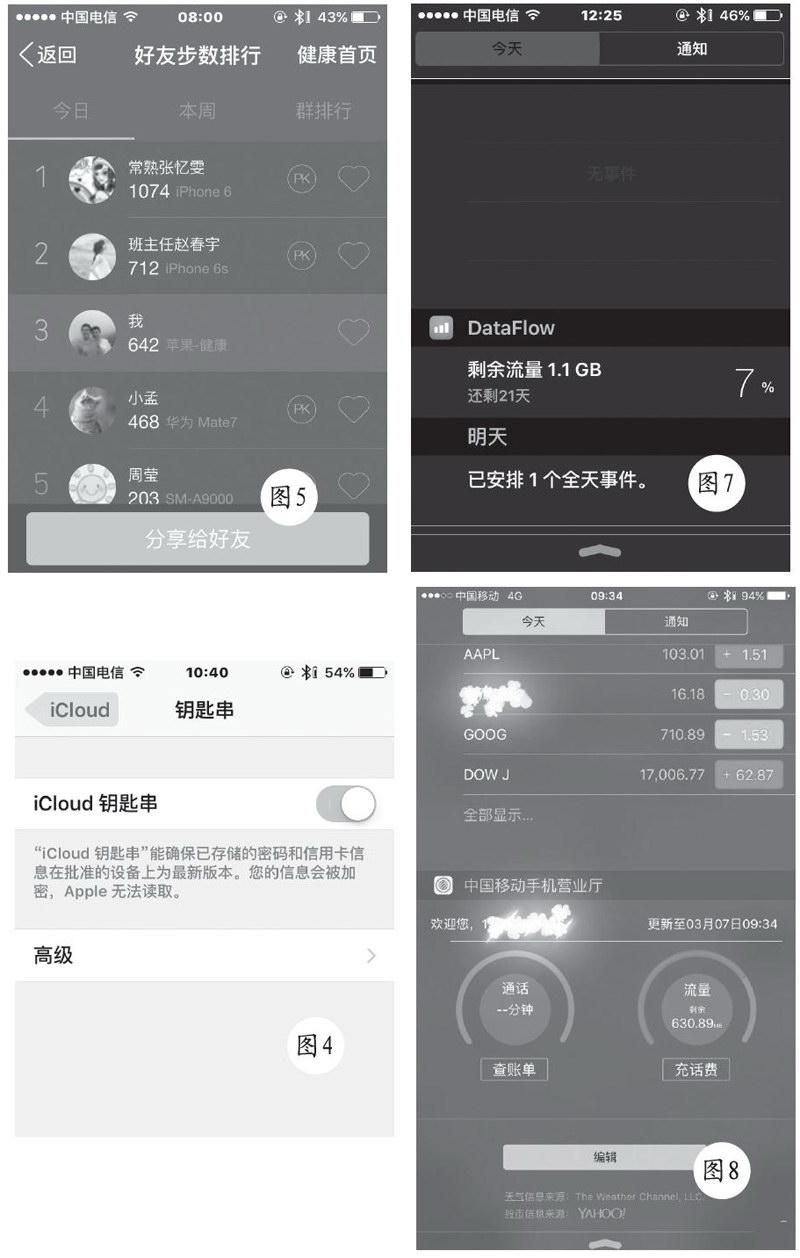

一、AppIe Pay实用技15数则
很多朋友都已经在iPh0ne开通Apple Pay并绑定自己的信用卡,此时银行并为你分配一个新的虚拟卡号,以后就可以在商家完成云闪付,如果未能完成绑定可能需要去银行修改预留手机号。这里介绍几则比较实用的技巧。
技巧一:让老式POS机也支持云闪付
正常的刷卡流程是:刷卡→输入金额→输入密码→完成支付,使用Apple Pay云闪付的刷卡流程是:输入金额→刷卡(Apple Pay)→输入密码→完成支付。在国内使用Apple Pay,实际上是为用户添加的银行卡生成一张银联的虚拟卡,理论上POS机必须带“Quick Pass'或“闪付”的标志才支持Apple Pay。但只要P0S机带银联标志,而且带“放卡区”,通过手工操作的方式也可以支持云闪付。
按任意键进入菜单,看到中国银联的标志之后,选择“1.消费”,输入金额并确认,此时会提示使用银行卡,密码器灯亮之后,就可以使用Apple Pay的“云闪付”功能,如图l所示,输入密码即可完成支付。
如果选择“1.消费”之后提示刷卡而非输入金额,可以选择“8.其他”,在“其他交易”界面选择“1.电子现金”,如图2所示,在“电子现金”界面选择“1.快速支付”,随后就可以输入金额,接下来的步骤就非常简单了。
技巧二:更换Apple Pay卡片的顺序
某些时候,我们需要更改Apple Pay卡片的顺序,操作非常简单,在完成银行卡的添加之后,按住某一张卡片,向上或向下拖动,注意是拖动,可以调换卡片的顺序,排在第一位的就是默认卡片。
技巧三:开通免密免签功能
大部分情况下,Apple Pay验证指纹之后,还需要输入交易免密码,其实一般情况可以开通信用卡的小额免密服务,除了登录网上银行直接开通之外,最好的方法是直接咨询发卡行的客服,由客服开通免密免签服务。在使用Apple Pay消费时,并不需要解锁iPh0ne,只要将iPhone靠近P0S机的感应区,将已录入指纹的手指放在H0me键即可完成支付,如图3所示,刷卡单的卡号后面会有一个字母“/0”或“/c”,这个字母表示银联的云闪付。
不过,免密免签除了在银行开通此服务之外,有些时候还需要取决于商家是否与银联签约,但储蓄卡是无法免密的。
技巧四:自动备份银行卡信息
喜欢追新的用户会安装i0S的测试版本,有时会发现Wallet之前添加的银行卡信息会消失不见,难道只能重新逐一添加?解决的方法很简单,进入设置界面,选择“iCl0ud”,如图4所示,在这里将“钥匙串”设置为“开”就可以了。
如果你使用的QQ版本不是特别陈旧的话,那么会默认添加“QQ健康”公众号为好友,切换到“动态”选项卡,在这里选择“健康”,进入之后可以查看运动数据,其实主要是步数,进入“好友步数排行”界面,如图5所示,这里会显示今日、本周内QQ好友的步数排行榜,除了显示运动步数之外,还会显示出各位好友所使用的计步设备也就是智能手机的品牌和型号。这个功能本来只是便于QQ用户查看本人或好友的步数,但可能你并不希望显示这些信息,该如何解决呢?
设置的办法很简单,返回“QQ健康”界面,点击右上角的“我”按钮,跳转到“个人中心”,向下滑动屏幕,单击“隐私设置”右侧的“>”按钮,如图6所示,取消“显示计步数据来源”,立即就可以生效,以后虽然还会继续显示步数,但设备型号就不会显示了。
三、不越狱也能监控网络流量
对于iPh0ne用户来说,流量是一个不得不说的话题,时时打开“××营业厅”之类的官方应用查询流量,似乎过于麻烦了一些。其实,即使你的iPh0ne并没有越狱,我们也可以轻松监控网络流量,这里以电信版的iPh0ne为例进行说明。
打开App Store,搜索并下载DataFlow,这是一款功能强大的网络流量监控应用,可以实时监控蜂窝网络和Wi-Fi的数据流量。安装DataFl0w之后,打开DataFl0w,初次使用时请根据提示完成数据套餐的设置,包括套餐周期、结算日期、套餐流量等参数,还可以根据自己的喜好自行调整通知中心的样式,当然其中有若干样式需要付费之后才能解锁使用。
向下滑动屏幕,进入通知中心界面,切换到“今天”选项卡,滑动屏幕点击“编辑”按钮,进入编辑界面之后在“不包括”列表下找到“DataFl0w”,点击前面的“+”,使其进入上面的“包括”列表,最后点击右上角的“完成”即可生效。如图7所示,这里清晰地显示了剩余流量、使用额度等数据,以后只要进入通知中心,即可第一时间查看网络流量数据。
如果使用的是移动版的iPh0ne,建议还是选择移动的“手机营业厅”应用,如图8所示,比起其他的监控,它的准确度显然不用质疑。
四、精确查看应用的耗电量
很多朋友都在使用iPh0ne、iPad或是其他的智能设备,耗电量是一个不得不正视的问题,可能你并不满足于屏幕顶端显示的电池百分比。其实,如果你的i0S已经是9.0或更高版本,那么并不需要安装第三方应用,在设置界面可以直接查看每款应用的具体耗电量,这里以iPh0ne为例进行说明。
打开设置界面,依次选择“电池”,进入之后向下滑动屏幕,这里会默认显示过去24小时内每款应用的耗电量,如图9所示,默认是按照降序进行排列,切换到“过去7天”选项卡,还可以查看过去7天内每款应用的耗电量。不过,如果希望知道每款应用的前台和后台的时间分配,就需要点击右侧的“L”按钮了,如图10所示,现在看到的就是十分精确的耗电量,包括前台和后台不同的使用时间,是不是更有针对性?
五、快速更改信用卡账单的寄送形式
相信很多朋友都曾收到过信用卡的账单,每月是以信件的方式寄达,如果是寄到单位,难免会有泄密的风险,而且这一信件还无法随意丢失。其实我们可以取消纸质账单,这里以农业银行信用卡为例进行说明。
在iPh0ne上打开微信,点击右上角的“+”号,选择“添加朋友”,搜索“农业银行信用卡”并添加,在“想要卡”菜单下选择“绑卡”,按照提示完成信用卡的绑定。
在“MY卡卡”菜单下选择“账单查询/账单明细”,此时会告知本月的账单信息,是否需要还款、还款数据都会显示在这里,在“账单寄送形式修改”区域点击“*点击这里*”,如图11所示,可以看到默认的账单形式是“纸质账单”,我们只要修改账单形式 为“电子”,注意这里还需要填写电子邮箱,最后点击“提交”按钮即可生效。
六、快速清理i0S设备的已占用内存
很多朋友都知道,i0S系统一般并不需要清理内存,但是如果打开的应用过多,偶尔也会有卡顿的情况,尤其是仍然在使用A6之前芯片的i0S设备更是如此,如图12所示,可以从系统监视器看到占用的内存实在是过多了一些。其实,我们并不需要安装第三方的应用清理内存,清理内存的方法很简单。
按下Home键返回主屏幕,长按电源开关直至出现“滑动来关机”,此时当然并不需要真的关机,长按Home键数秒,此时i0S设备会自动重新进入主屏幕,即代表内存清理已经完成,当然那些原来已经在后台的应用都需要重新加载。
补充:系统监视器可以访问App Store安装,然后将其添加到通知中心。
七、启用H0me键的轻触功能
总是看到很多iPh0ne用户大力按下H0me键,其实从iPh0ne6开始,i0S就提供了轻触操作的功能,但默认设置下并未启用。
打开设置界面,依次选择“通用→辅助功能”,向下滑动屏幕,如图13所示,将“便捷访问”设置为启用状态即可生效。以后,我们不再需要大力按下Home键,只要轻点两下,即可将屏幕上方的项目拉到可以操作的范围,其实这个功能是为了配合指纹操作的需要。
八、让Siri快速识别歌曲
很多朋友在听到一首美妙动听的歌曲时,往往希望知道这是什么歌曲,可能还希望同时欣赏该歌曲同专辑的其他歌曲,为此可能会安装猎曲奇兵等第三方应用进行识别,其实完全是多此一举。我们可以直接利用iPh0ne的Siri服务快速识别歌曲。
激活Siri,询问“这是什么歌曲”,Siri会进行倾听自动识别,如果歌曲不是特别冷门的话,我们很快就可以得到准确的识别歌曲,效果如图14所示,甚至还可以让Siri播放这张专辑的其他歌曲,当然是在必须继续倾听的前提下。
为了使用方便,建议在“设置→通用→Siri”界面启用“允许“嘿Siri”,这样就可以直接对iPh0ne说出“Hi Siri”唤醒Siri服务。
九、用好S0ptlght的另类搜索功能
作为i0S设备的用户,相信很多朋友都曾经使用过sp0tlight搜索的操作,其实如果你的i0S系统已经更新至9.3版本,那么可以使用到更多的另类搜索功能。
向下滑动屏幕激活Sp0tlight搜索界面,我们可以直接在搜索栏输入等式进行运算,也可以输入$(美元)符号进行汇率换算,“$”这个符号可以在数字键盘界面点击“#=一”切换到符号键盘选择输入,例如我们需要了解美元与人民币的汇率,只要输入“$1”,此时会直接显示“6.54人民币”人民币,效果如图15所示。“53^3”可以获得53×53×53的计算结果。更妙的是,无论是什么样的搜索结果,可以直接跳转,网页或App均可以一键直达。
补充:默认设置下,spotlight搜索并不会启用所有功能,我们在“设置→通用→Spotlight搜索”界面根据需要进行设置,例如搜索信息、搜索通讯录。
十、自主决定备忘录照片和视频的存储方式
默认设置下,我们在“备忘录”拍摄的照片和视频,只是在备忘录出现,并不会存储在“照片”应用。不过,如果你的i0S已经是9.3版本,那么可以自主决定备忘录照片和视频的存储方式。
打开“设置”,选择“备忘录”,如图16所示,将“存储媒体内容”选项设置为启用状态。以后,我们在编辑备忘录时,点击“+”拍摄的照片或视频,都将自动存储在“照片”,查找或管理就方便多了。
十一、不越狱i0S设备也能不显示更新提示
每次苹果公司发布新的i0S系统,都会要求更新系统,如果没有立即更新,那么桌面上的“设置”图标右上角将显示一个红色的“1”,看起来非常的碍眼。可能有些朋友会越狱之后安装第三方插件解决这一问题,其实你的iOS设备没有越狱,也可以通过下面的方法不显示更新提示。
在操作之前,首先备份个人资料,依次进入“设置→通用→还原”,选择“抹掉所有内容和设置”,也就是恢复至出厂状态;打开Safari,输入以下地址“https://oldcat.me/web/NOOTA9.mobileconfig”。如图17所示,此时会自动安装一个名为TV0S beta—AppleDeveloper v1的描述文件,这个文件是将你的i0S设备伪装为AppleTV,将系统佯装为tv0S,这样自然也就无法安装移动版本的i0S。重启设备,现在你无论在“设置一通用一软件更新”如何操作,都不会发现最新版本,是不是很爽?当然,如果你需要更新系统,只要删除这个描述文件就可以了。所示“IMS状态”,这是什么意思呢?有些朋友会认为iPhone允许用户直接更换运营商,其实这只是移动用户开通了VoLTE业务的原因,由TVoLTE会使用IMS提供语音业务,因此这里会显示相关的信息。
需要指出的是,VoLTE业务仅支持iPhone6、iPhone6Plus、iPhone6s、iPhone6splus等四款机型,而且必须是4G卡,否则需要更换USIM卡,i0S要求最低是9.2.1及更新版本,用户在更新运营商推送的配置文件更新之后就可以了。
十三、玩转“微信运动”的两个技巧
很多朋友都通过iPhone、手环等记录运行数据,添加“微信运动”公众号更是可以记录运动数据,还可以加入排行榜、接收排行榜消息、接收朋友点赞消息,这里介绍两个使用技巧。
技巧一:主动更新排名数据
默认设置下,每晚22:00左右会收到微信运动排行榜,也就是说在这个时间段会自动更新排行榜的数据。当然,我们可以随时主动进入“微信运动”公众号,点击屏幕底部的“排行榜”,即可收到最新的排名数据,有时可能需要手动更新手环等可穿戴设备的运动数据。如果不希望自己的运动数据进入排行榜,可以点击右上角的齿轮图标,进入“详细资料”界面,如图19所示,在这里取消“加入排行榜”,以后你的运动数据将不会出现在排行榜中。
技巧二:捐赠步数
我们可以将自己的运动步数捐赠给公益机构,每满10000步,公益机构会出资捐助1元,点击排行榜右上角的“…”,在这里选择“捐赠步数”,随后会看到图20所示的界面,确认之后即可捐出步数;也可以在“我的主页”下轻触“捐赠步数”,自己在运动健身的同时,做一些公益事业,是不是很有成就感?
十四、真正实现备忘录的加密锁定
i0S从9.3版本开始,提供对备忘录的加密功能,但这个加密功能并非所有朋友都能正确的应用,其实还是有一些使用技巧的。
第1步:创建加密密码
首先请进人设置界面,选择“备忘录”,点击“密码”右侧的“>”按钮,按照提示依次键入两次密码,即可完成密码的创建,以后可以再次进入更改密码,如图21所示,在这里也可以为新的备忘录继续创建新密码。
第2步:为备忘录加密锁定
打开需要加密锁定的备忘录,点击屏幕右上角的分享按钮,如图22所示,在这里选择“锁定备忘录”,按照提示输入前面步骤设置的加密密码即可,注意两个密码必须相同才行。接下来就可以点击屏幕顶部的锁定图标,或者锁定设备以隐藏锁定备忘录的内容,但无法批量加密,只能针对单个备忘录进行加密。
在查看内容时,我们需要键入正确的密码。如果不再需要加密,可以在打开之后,点击屏幕右上角的分享按钮,如图23所示,在这里选择“移除密保锁”就可以了。
需要指出的是,只有那些保存在icloud的备忘录才能加密和锁定,如果只是保存在本机,那么无法完成加密和锁定的操作。
- 电脑知识与技术·经验技巧的其它文章
- 共享新品
- 老兵新传
- 手把手教你如何截图
- 搞定不识别U盘的电脑
- 批量建立文件夹技巧
- WindOWS 10

